Cara Instal Ulang HP Android Semua Merek Terbaru 2023
5 min read

Cara Instal Ulang HP – Pada era serba digital seperti saat ini, penggunaan smartphone nggak bisa lepas dari kehidupan sehari-hari. Banyak aktivitas harian yang mengandalkan HP, seperti mengambil foto, mengecek media sosial, atau melakukan pembayaran di aplikasi e-wallet. Saat ini HP Android pun sudah nggak kalah dengan smartphone iOS. Dibekali dengan fitur-fitur canggih serta harga yang relatif terjangkau membuatnya diminati oleh banyak kalangan.
Meskipun demikian, bukan berarti penggunaan HP Android tanpa masalah. Bisa jadi suatu saat smartphone-mu mengalami kendala yang serius, seperti hang, bootloop, atau banyak virus. Guna mengatasi masalah ini, kamu bisa mengikuti cara instal ulang HP Android yang langkah-langkahnya bisa kamu simak melalui penjelasan di bawah.
Cara Instal Ulang HP Android dengan Mudah

Smartphone mengalami masalah yang serius ketika kita membutuhkannya di saat-saat penting memang bikin keki, geng. Oleh karena itu, kamu harus tahu cara mengatasi hal ini jika sewaktu-waktu mengalaminya. Nah, berikut adalah 4 cara instal ulang HP Android yang bisa kamu lakukan ketika smartphone mulai mengalami masalah yang nggak bisa diselesaikan hanya dengan restart HP. Yuk, disimak.
Cara Instal Ulang HP dengan Factory Reset
Factory reset atau reset pabrik adalah cara yang sangat efektif untuk memulihkan HP ke pengaturan aslinya. Proses ini akan menghapus semua data dan pengaturan pribadi Anda, sehingga Anda perlu membuat cadangan data Anda terlebih dahulu sebelum melakukan reset. Namun, melakukan factory reset akan mengembalikan HP ke kondisi awal dan dapat memperbaiki masalah seperti kinerja yang lambat atau aplikasi yang rusak. Berikut adalah langkah-langkah cara melakukan factory reset pada HP.
1. Cadangkan data penting Anda
Sebelum melakukan reset pabrik, pastikan untuk mencadangkan semua data penting Anda seperti foto, video, dan dokumen ke komputer atau cloud storage. Anda dapat menggunakan layanan seperti Google Drive atau Dropbox untuk menyimpan data Anda secara online. Anda juga dapat memindahkan data Anda ke kartu SD atau USB flash drive jika HP Anda memiliki slot tersebut.
2. Buka menu pengaturan
Untuk melakukan reset pabrik pada HP, pertama-tama Anda harus membuka menu pengaturan. Pada kebanyakan HP, Anda dapat membuka menu pengaturan dengan mengetuk ikon pengaturan pada layar utama. Namun, pada beberapa HP, Anda harus membuka menu aplikasi untuk menemukan ikon pengaturan.
3. Cari opsi reset pabrik
Setelah Anda membuka menu pengaturan, cari opsi reset pabrik. Opsi ini mungkin berbeda-beda tergantung pada merek dan model HP Anda. Namun, biasanya opsi ini dapat ditemukan di bawah opsi privasi atau backup dan reset.
4. Konfirmasi reset pabrik
Setelah Anda menemukan opsi reset pabrik, Anda akan diminta untuk mengonfirmasi tindakan tersebut. Pastikan Anda telah mencadangkan semua data penting Anda dan memahami bahwa proses ini akan menghapus semua data dan pengaturan pribadi Anda. Setelah Anda yakin ingin melakukan reset pabrik, tekan opsi konfirmasi.
5. Tunggu proses reset selesai
Setelah Anda mengonfirmasi tindakan reset pabrik, HP Anda akan mulai melakukan proses reset. Proses ini dapat memakan waktu beberapa menit tergantung pada jumlah data yang harus dihapus. Pastikan Anda tidak mematikan HP Anda atau mengganggu proses reset sampai selesai.
6. Mulai konfigurasi ulang HP
Setelah proses reset selesai, HP Anda akan kembali ke pengaturan awal pabrik. Anda akan diminta untuk mengatur ulang HP Anda seperti saat pertama kali membeli. Anda dapat memilih bahasa, koneksi Wi-Fi, dan mengatur akun Google Anda.
Dalam melakukan factory reset pada HP, pastikan bahwa Anda sudah memahami risiko kehilangan data penting dan setiap konsekuensi lainnya yang mungkin terjadi. Pastikan Anda membuat cadangan data Anda terlebih dahulu dan mengikuti petunjuk dengan hati-hati untuk menghindari kesalahan yang dapat merusak HP Anda.
Cara Instal Ulang HP dengan Kode Rahasia
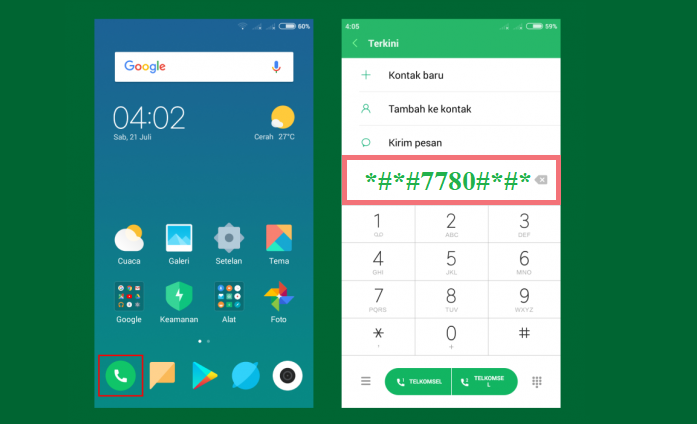
Cara instal ulang HP OPPO, Samsung, vivo, dan lainnya yang kedua adalah dengan meggunakan kode rahasia. Pada dasarnya, setiap merek HP Android memiliki kode rahasia masing-masing yang dapat membantu kamu masuk ke fitur tertentu dengan cepat. Contohnya, kamu bisa mengakses kode *#06# sebagai cara cek IMEI pada HP Xiaomi. Namun, ada juga beberapa kode rahasia yang berlaku untuk semua merek HP Android, termasuk kode rahasia untuk instal ulang HP. Ada dua jenis kode rahasia sebagai cara instal ulang HP, yaitu kode rahasia untuk soft reset dan kode rahasia untuk hard reset. Kalau kamu ingin mengetahui perbedaan keduanya, kamu bisa baca melalui artikel berikut ini.
Nah, cara instal ulang HP menggunakan kode rahasia bisa dilakukan dengan sangat mudah. Kamu hanya perlu buka aplikasi Phone, lalu ketik *#*#7780#*# dan klik Dial jika ingin melakukan soft reset, atau akses kode *2767*3855# jika lebih memilih hard reset. Selanjutnya, kamu hanya perlu menunggu proses reset hingga selesai, lalu restart smartphone-mu. Dengan demikian, menggunakan kode rahasia Xiaomi maupun HP Android lainnya membuat instal ulang HP menjadi lebih praktis.
Cara Instal Ulang HP dengan Flash HP
Cara Instal Ulang HP Jika Anda memiliki masalah yang lebih serius dengan HP Anda, seperti masalah sistem operasi atau virus yang tidak bisa diatasi dengan reset pabrik, maka mungkin perlu untuk melakukan instal ulang sistem operasi menggunakan flash HP. Instal ulang sistem operasi dapat membantu mengatasi masalah sistem operasi, kinerja yang lambat, dan masalah lainnya. Berikut adalah cara instal ulang HP dengan flash HP.
1. Siapkan perangkat yang dibutuhkan
Untuk melakukan instal ulang sistem operasi, Anda akan membutuhkan beberapa perangkat, termasuk laptop atau komputer, kabel data USB, dan flash HP dengan sistem operasi yang akan diinstal ulang. Pastikan flash HP yang akan digunakan telah memiliki sistem operasi yang kompatibel dengan HP Anda. Anda juga harus memastikan bahwa baterai HP Anda telah terisi penuh dan tidak terputus selama proses instalasi.
2. Matikan HP dan masuk ke mode bootloader
Setelah persiapan perangkat selesai, matikan HP Anda dan masuk ke mode bootloader dengan menekan kombinasi tombol tertentu. Kombinasi tombol untuk masuk ke mode bootloader dapat berbeda-beda tergantung pada merek dan model HP Anda. Biasanya, kombinasi tombol dapat ditemukan dengan mencari di internet atau manual pengguna HP Anda.
3. Sambungkan HP ke laptop atau komputer
Setelah Anda masuk ke mode bootloader, sambungkan HP Anda ke laptop atau komputer menggunakan kabel data USB. Pastikan koneksi USB stabil dan tidak terputus selama proses instalasi.
4. Buka program instalasi sistem operasi
Setelah HP terhubung ke komputer, buka program instalasi sistem operasi. Program ini mungkin berbeda-beda tergantung pada merek dan model HP Anda. Pastikan Anda menggunakan program instalasi yang sesuai dengan HP Anda.
5. Ikuti instruksi instalasi
Setelah program instalasi sistem operasi terbuka, ikuti instruksi yang diberikan untuk melakukan instalasi sistem operasi. Pastikan Anda membaca instruksi dengan hati-hati dan mengikuti setiap langkah dengan benar untuk menghindari kesalahan yang dapat merusak HP Anda. Jangan mematikan HP Anda atau mencabut kabel USB selama proses instalasi.
6. Tunggu proses instalasi selesai
Setelah Anda menyelesaikan instruksi instalasi, tunggu proses instalasi selesai. Proses instalasi mungkin memakan waktu beberapa menit tergantung pada ukuran sistem operasi dan kecepatan komputer Anda. Pastikan Anda tidak mematikan HP Anda atau mencabut kabel USB selama proses instalasi.
7. Tes sistem operasi
Setelah proses instalasi selesai, tes sistem operasi untuk memastikan semuanya berjalan dengan baik. Pastikan Anda telah menginstal semua pembaruan sistem operasi dan driver yang diperlukan untuk memastikan kinerja HP Anda yang optimal.
Dalam melakukan instal ulang sistem operasi, pastikan bahwa Anda telah membackup data penting Anda dan memahami risiko kehilangan data yang mungkin terjadi. Pastikan Anda mengikuti instruksi dengan hati-hati dan tidak mencabut kabel USB atau mematikan HP Anda selama proses instalasi.
AKhir kata
Nah itulah beberpa Cara Instal Ulang HP dengan muda yang dapat mimin sampaikan kepada sobat mimin di rumah. dan dari cara di atas mana nih sob cara yang akan kamu gunakan terlebih dahulu? nah sampai di sini dulunya sob npemabahasan kita kali ini dan sampai jumap di artikel selanjutnnya. Selamat men caba 🙂



